Содержание
1. Как зарегистрироваться в TikTok Ads
2. Выбор оффера и настройка пикселя
2.1. Оффер
2.2. Пиксель
3. Как настроить кампанию в TikTok
Как зарегистрироваться в TikTok Ads
Если вы будете заливать на белую тему, лучше всего использовать агентские кабинеты. Сейчас расскажем как правильно это делать.
Самое главное, что нужно будет завести — это свой личный аккаунт в TikTok Ads. Регистрация тут максимально простая и займет у вас минимум времени. Давайте пробежимся по основным моментам.
- Делайте регистрацию по почту, которая никак не светилась в ТТ. Иначе получите перманент при первом же запуске с блокировкой всех средств.
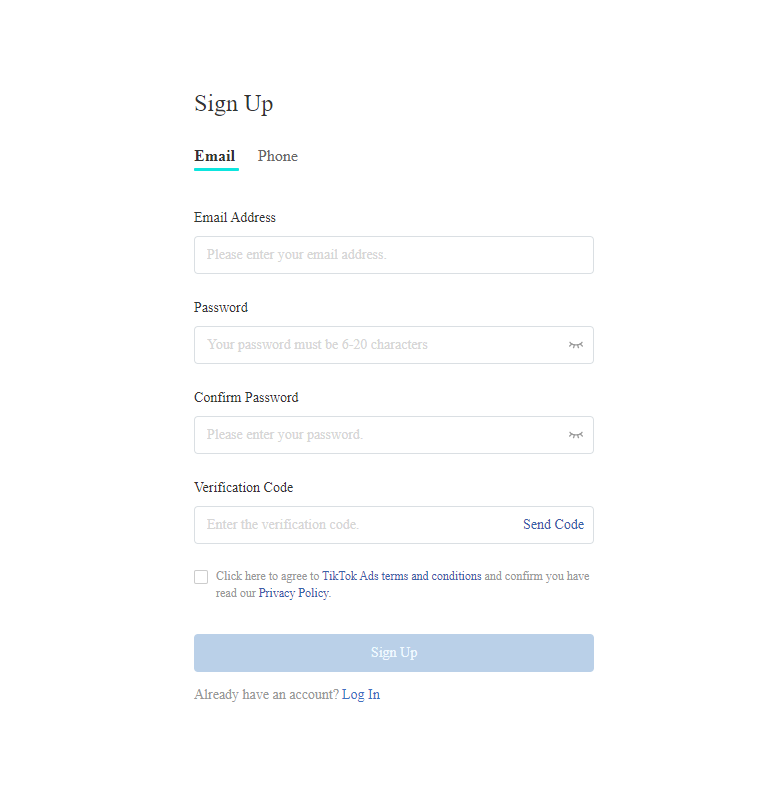
Если лень покупать и заводить, можете использовать сервис по созданию временной почты.
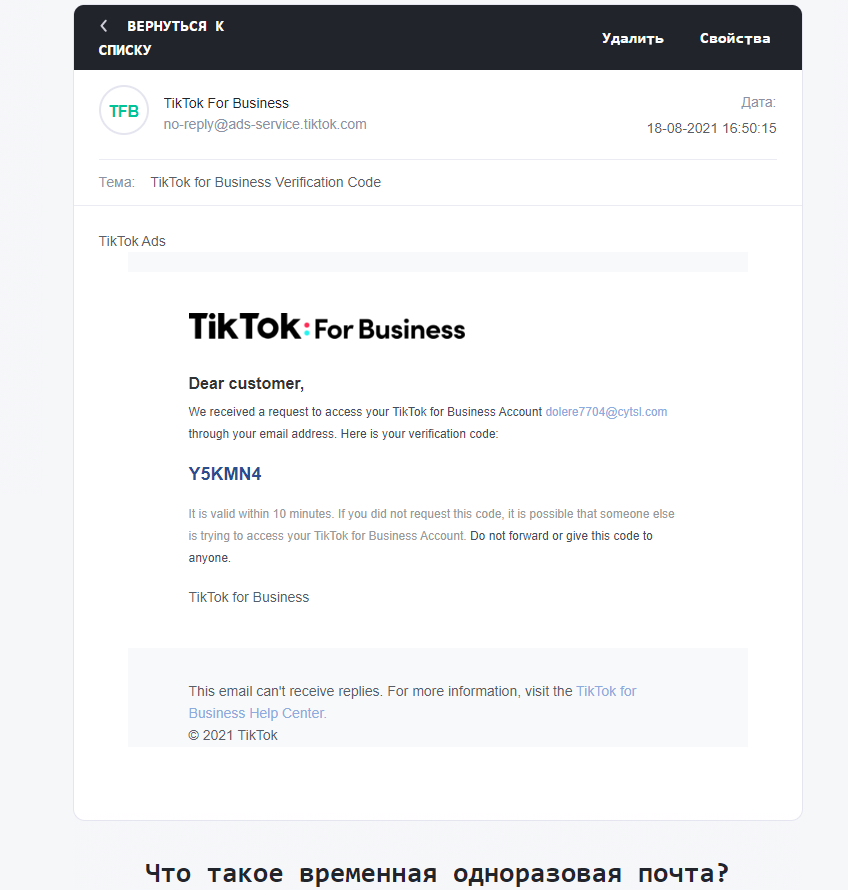
- Далее попадаем на страницу заполнения информации о компании. Тут все просто, находите компанию на Google-картах в России, например, рекламное агентство, и вводим все данные, что требует ТТ. Иногда система выбивает на подтверждение номера, но тут все решается виртуальным номером за 3 рубля.
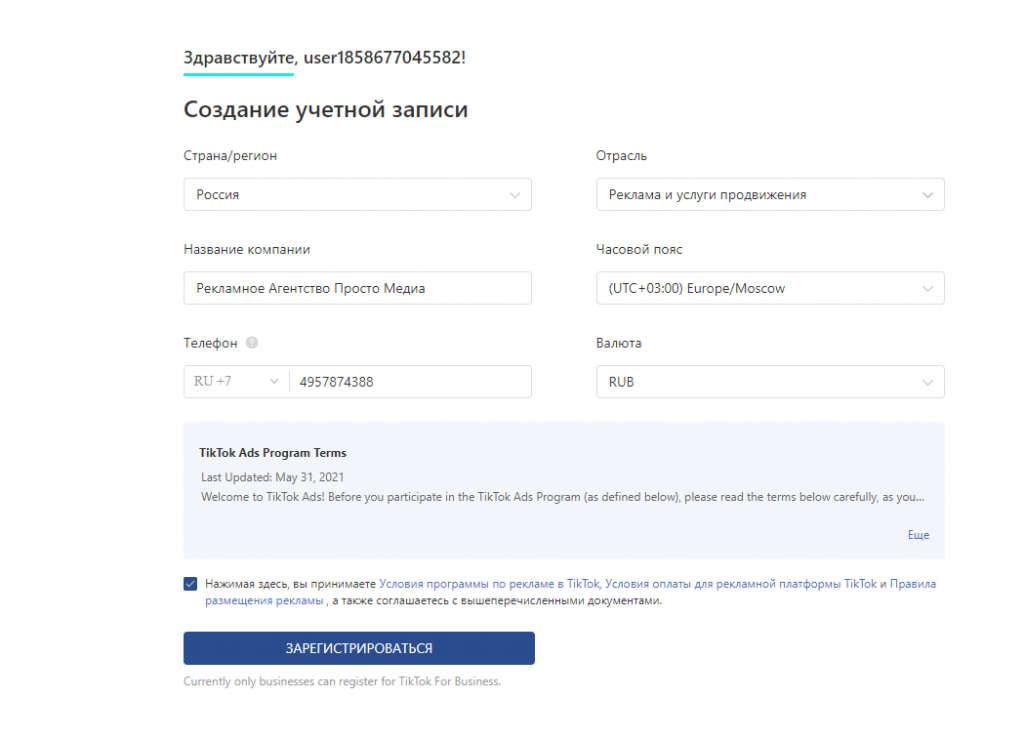
Пример, как искать данные для TikTok Ads.
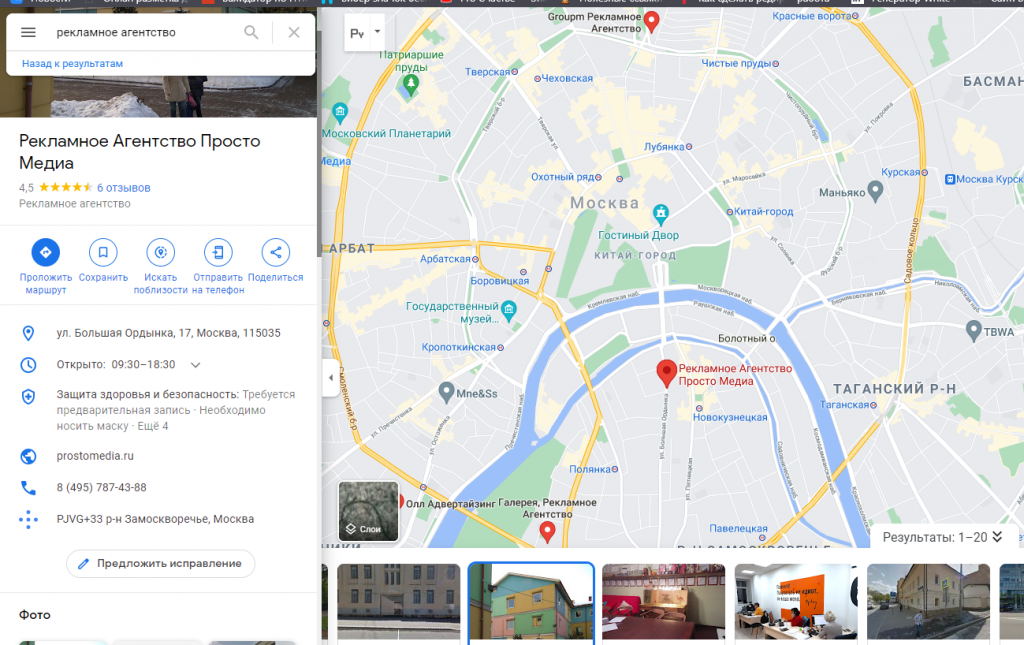
- Далее нужно подтвердить аккаунт. Переходим в настройки профиля, вводим всю информацию, что просит ТТ и отправляем на проверку.
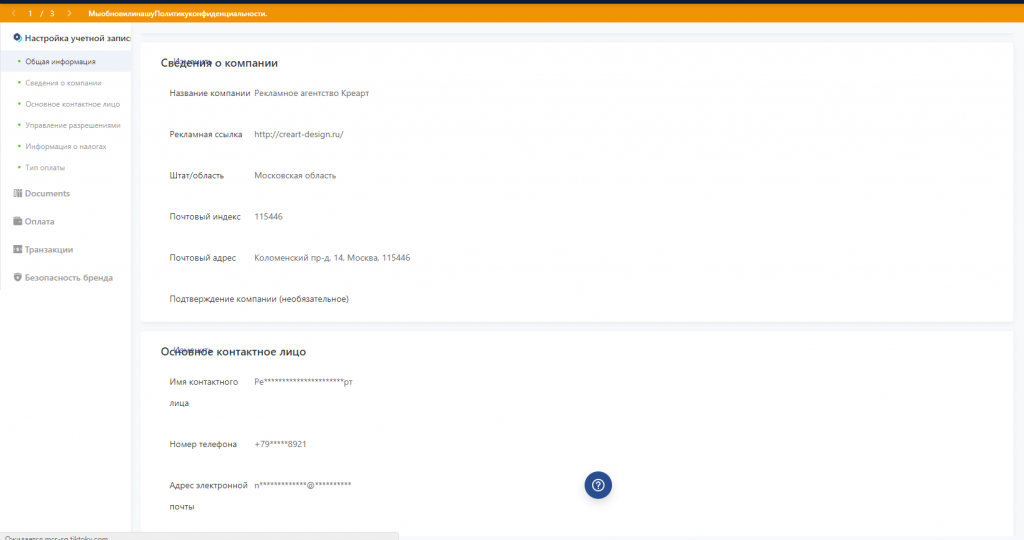
- После проверки статус аккаунта изменится на «Одобрено».
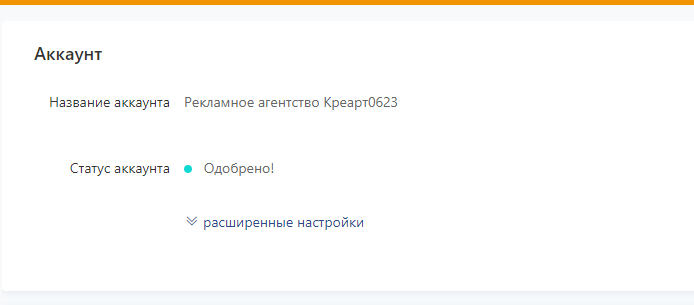
Для запуска мы почти готовы, но запускать с личек на товарку гиблое дело. НДС «убьет» весь ваш профит. А это 20% + 3% + конвертация в $ и того почти 25-27% только налогов. Поэтому работаем через агентские кабинеты в ПП. Благо на рынке есть крупные товарные ПП, кто такие выдает. По подвязке агентского кабинета уточняйте у саппорта, вам все подробно расскажут.
Выбор оффера и настройка пикселя
После создания аккаунта и подвязки агентского кабинета можно приступать к выбору оффера и настройке пикселя.
Оффер
Офферы старайтесь выбирать те, которые будут заходить в аудитории ТТ. А это обычно от 20-35 лет. Удивительно, но взрослой аудитории, которая покупает, становится все больше. И это очень радует! Поэтому это и должны быть WOW-товары, которые будут покупаться с первого просмотра вашего креатива.
На что стоит обращать внимание:
- Первым делом, это офферы которые согласованы с модерацией в ТТ, не все получится запускать с агентских кабинетов.
- Товар, который будет интересен и не так сильно перегрет. Бывает что неочевидные офферы могут хорошо зайти. Тут только тест и еще раз тест.
- % апрува. Тут все просто, все что выше 50% по офферу уже отлично. Да, треша и отказов будет полно. Траф в ТТ по качеству не всегда хороший попадается, но это иногда.
- Лендинг. Самая важная часть при запуске. Если ленд будет без правовой информации и со скидкой больше 50%, то при запуске сразу словите фриз аккаунта и последующий бан. Но это не страшно, ПП всегда предоставляет готовые ленды для запуска. Вам остается только решить — будете ли переносить на свой домен или запускать с доменов ПП.
Актуальные списки и приватные офферы старайтесь брать у поддержки ПП. Они всегда готовы подобрать их для вас. И не стесняйтесь требовать повышение ставки! Даже со старта.
Пиксель
После того, как определились с оффером и лендом, можно перейти к настройке пикселя в ТТ:
- Переходим в «Актив» и выбираем «Событие».
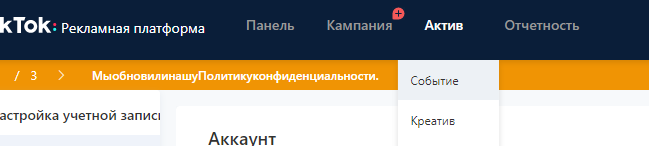
- Далее «Website Pixel».
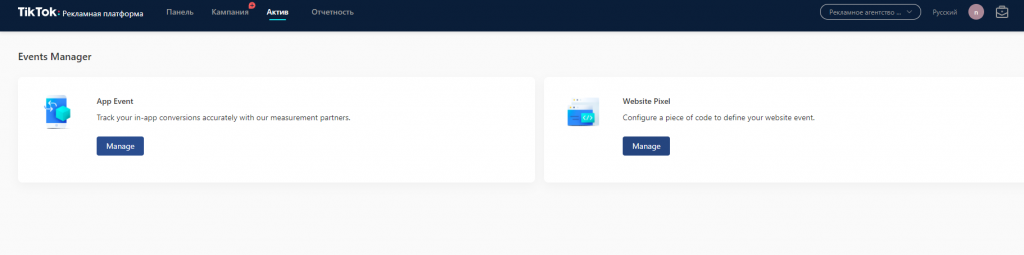
- Потом «Create Pixel».
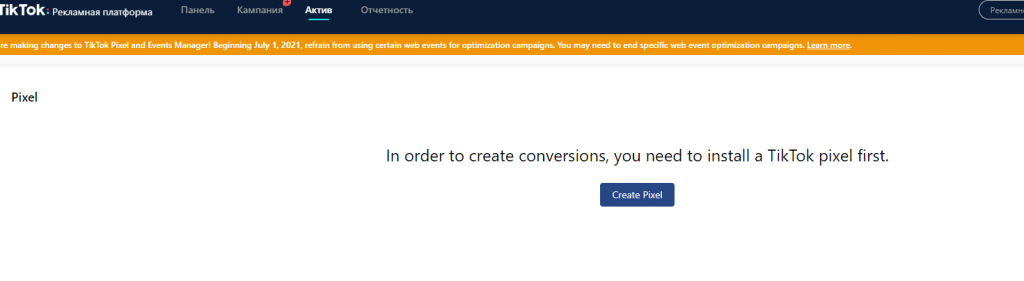
- Следом «Manually install pixel code».
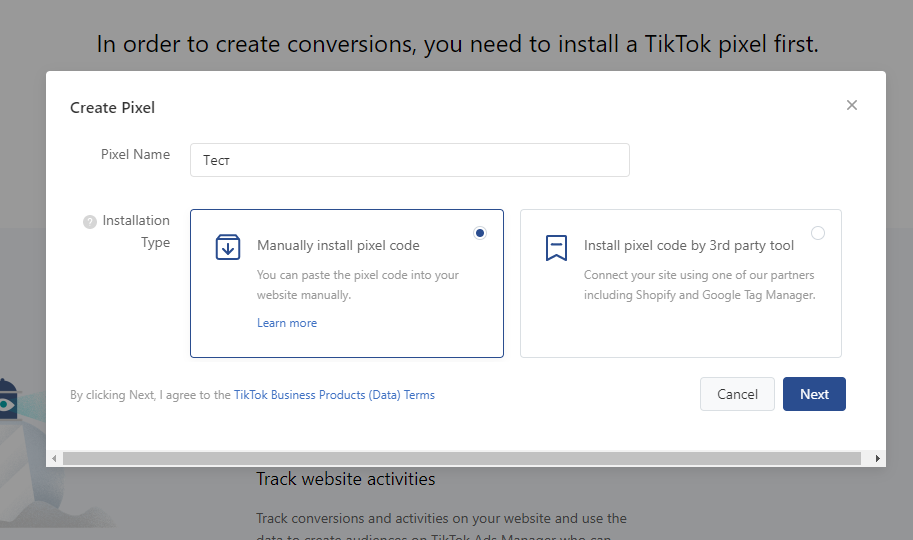
- Далее «Standard Mode».
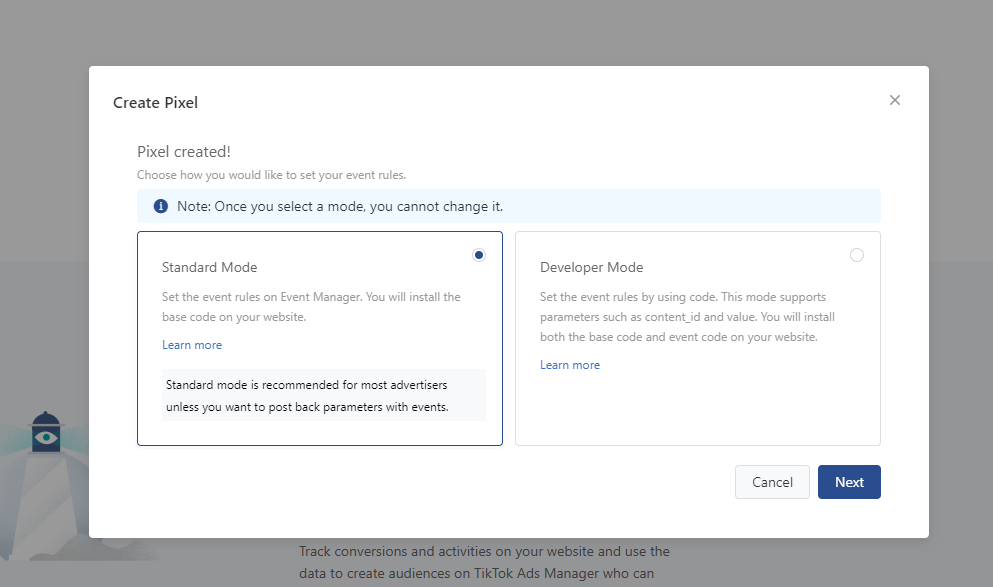
- Если будете пускать через домены ПП просто копируйте ID пикселя и нажимайте «Complete & Set Rules». Если же на свой домен, то копируйте весь пиксель и вставляйте это между тегами <head> </head> у себя на ленде.
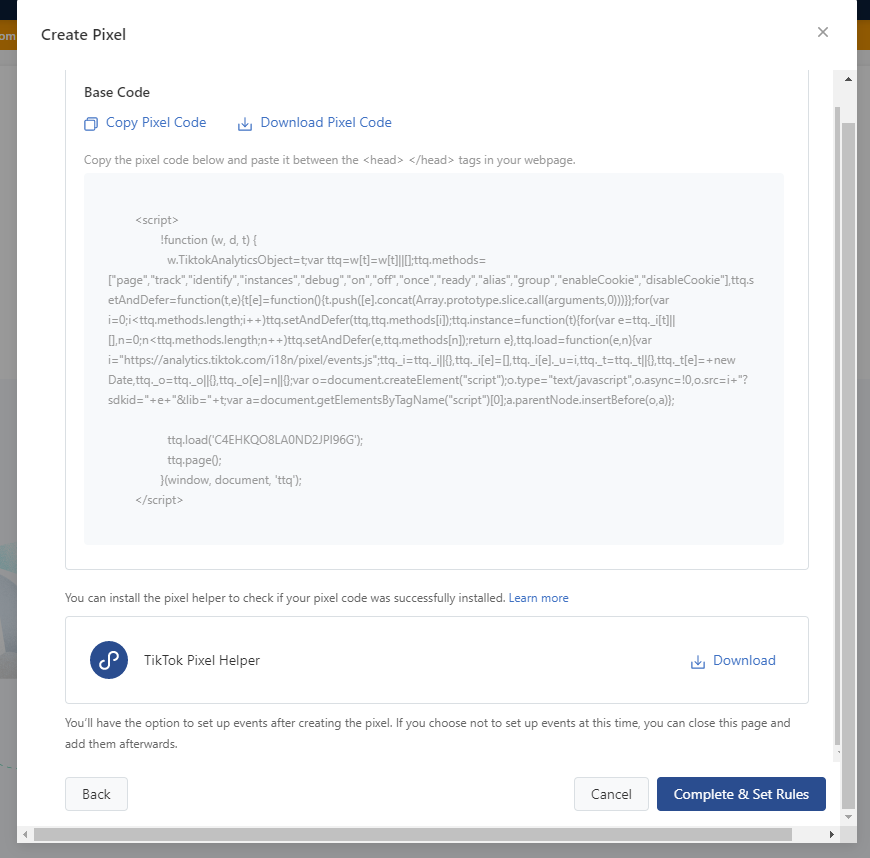
- Далее «Custom Events» и попадаем на эту страницу. Тут из выпадающего списка выбираем «Complete Payment», валюта «USD» и статус «Every».
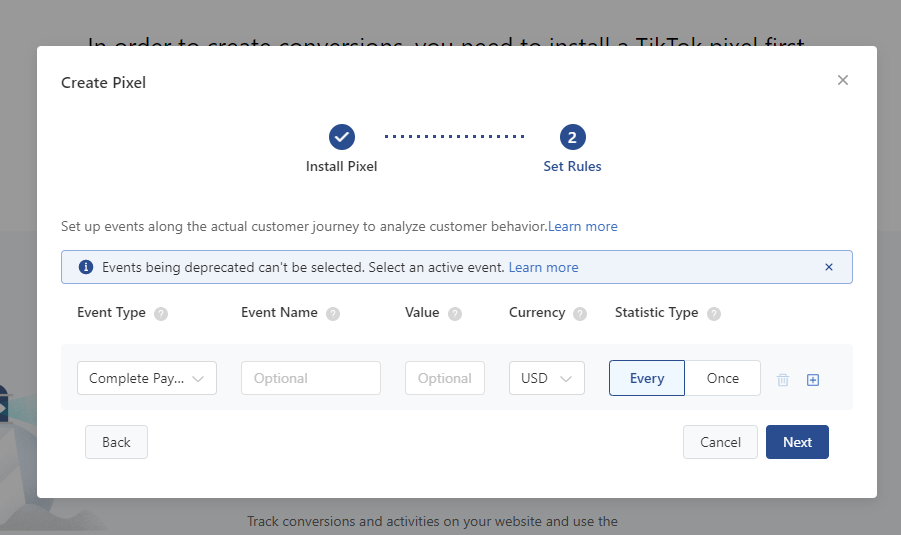
- Далее выбираем «Destination URL».
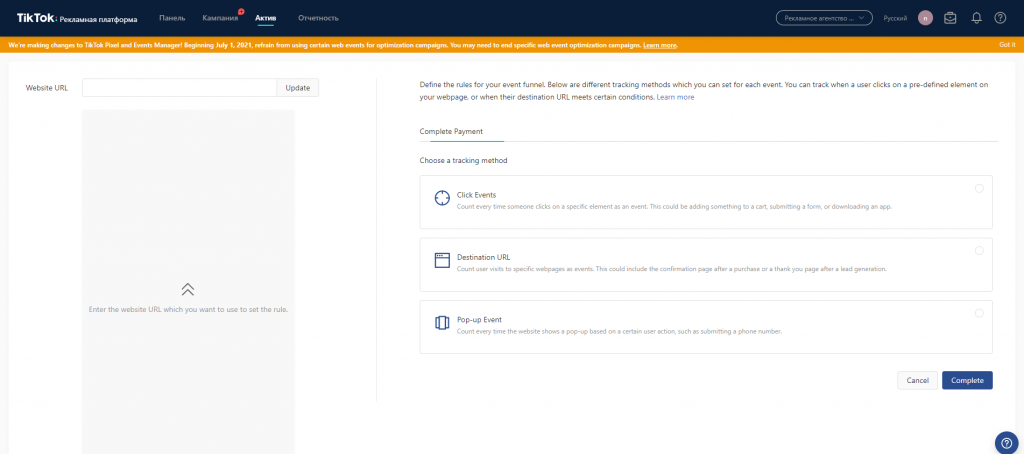
- Далее опрокидываем название страницы «Спасибо» в пикселе ТТ. У всех ПП он разный, ОБЯЗАТЕЛЬНО уточняйте этот момент!
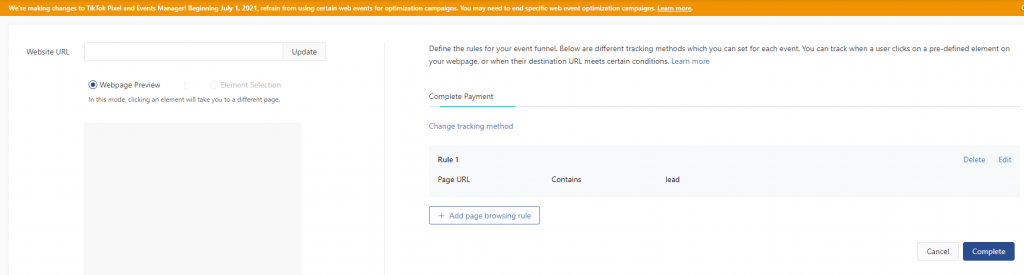
Все, мы молодцы! Пиксель мы сделали. Далее опрокидывайте весь пиксель себе на ленд или просто вставляйте в потоке ПП ID пикселя.
Как настроить кампанию в TikTok
Осталось дело за малым — создать кампанию. Для этого выполняем следующие действия:
- Переходим во вкладку «Кампании», дальше «Создать» и выбирайте «Конверсии».
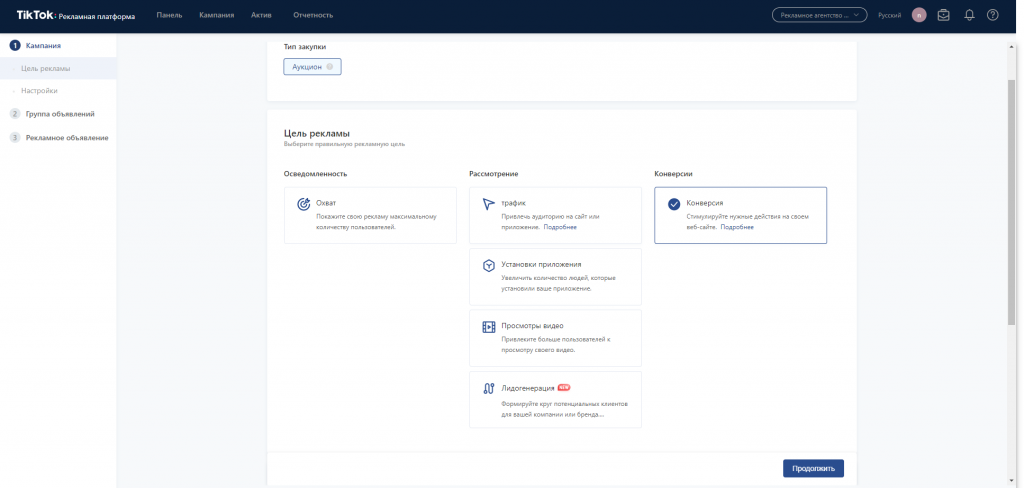
- Выбираем пиксель, событие.
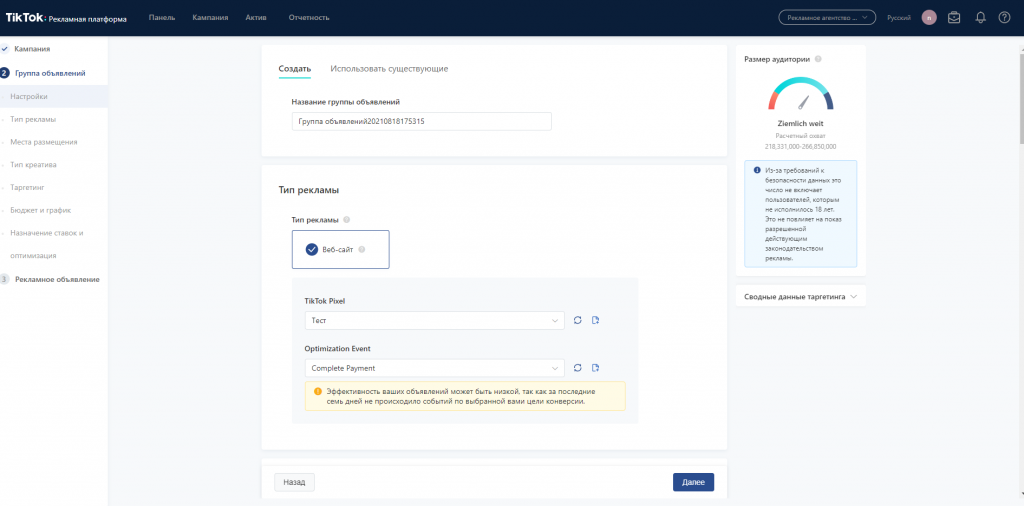
- Далее убираем лишние места размещения. «Комментарии пользователей» и «Скачивание видео» включаем/выключаем на ваш вкус.
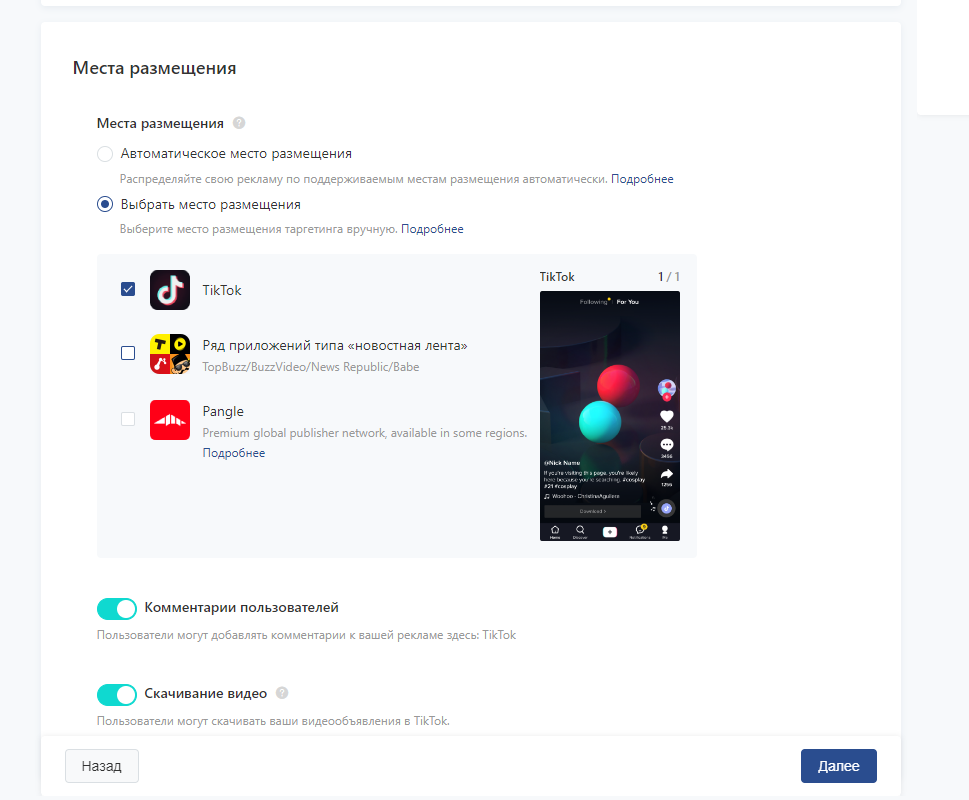
- Теперь настройка таргета. Тут отталкиваемся от специфики вашего оффера, либо льем «на широкую». Обязательно при выборе ГЕО отрубайте те категории, которые не принимает ваша ПП.
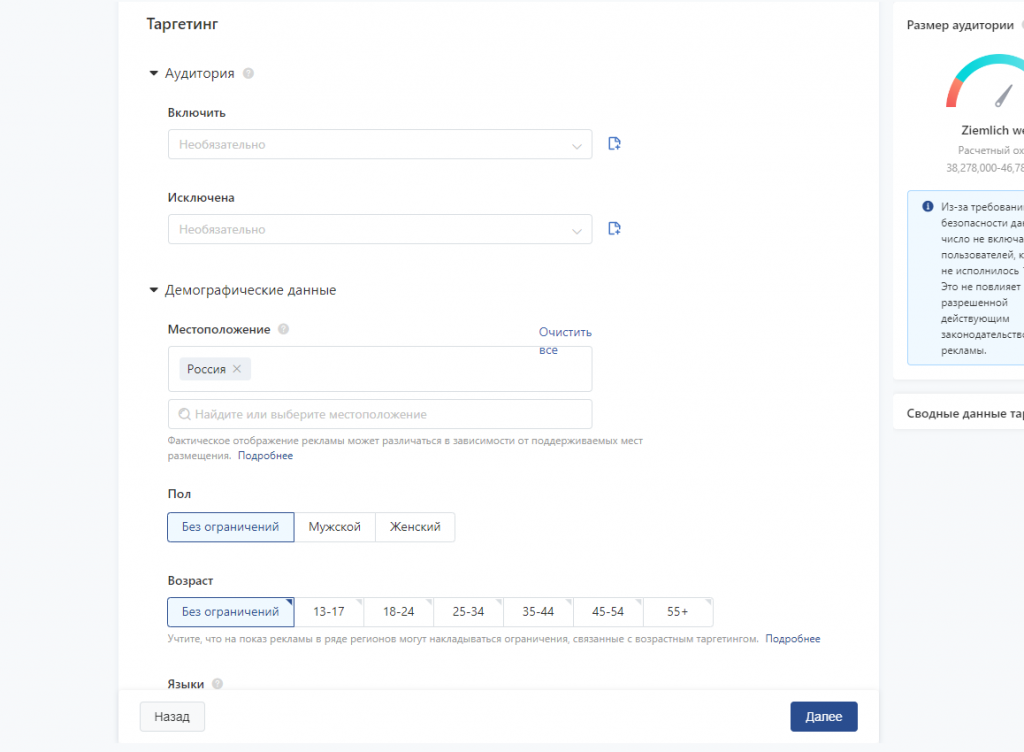
- Следом выставляем бюджет. Тут можно ставить рандом, но лучше все что выше $1к. Это влияет на аукцион 🙂 И не стоит бояться, ТТ не даст вам столько скрутить.
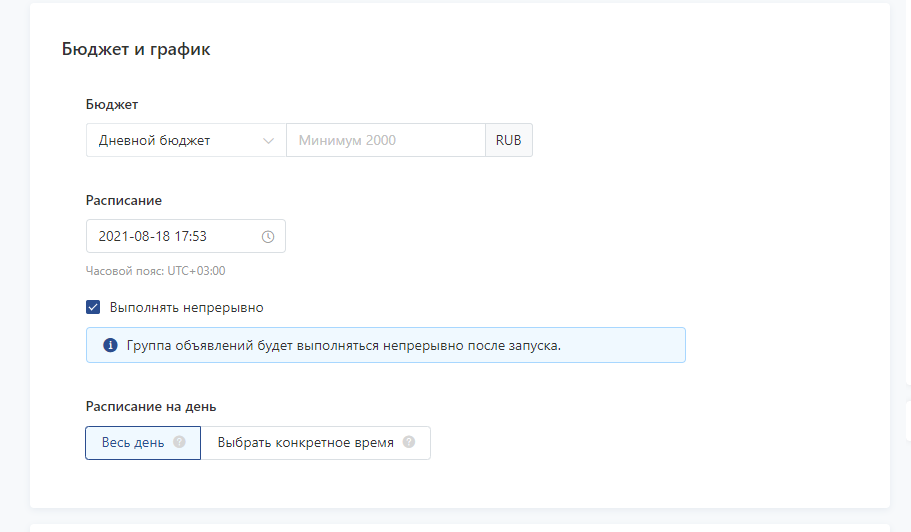
- Следом цена конверсии. Тут начинайте от $2 и потом поднимайте или опускайте по мере пролива трафика.

- Далее выбираем крео, пишем УТП нашего товара, ставим ссылку на ленд с пикселем, лого аккаунта и запускаем. ТТ принимает только видео разрешения 9:16! Крео тестируйте как можно больше. Каждый новый адсет = уникальный крео, ТТ это любит. По крео ТТ и что сейчас крутят — ищите в самом ТТ.
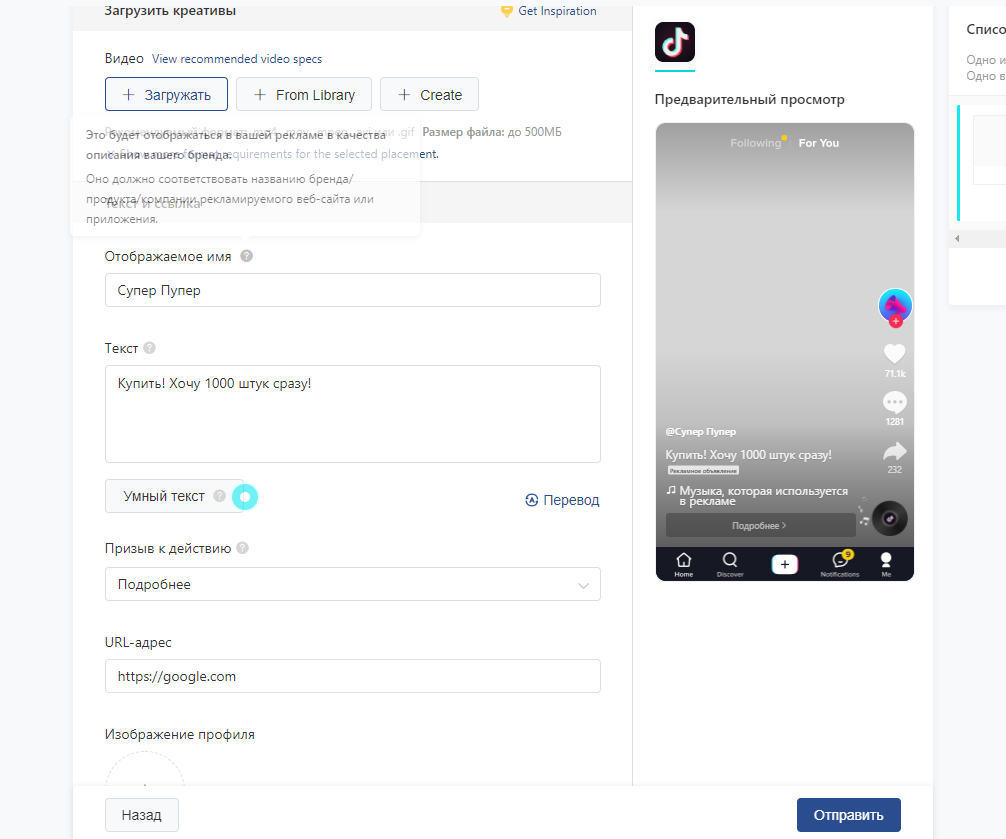
Все! Мы молодцы! Кампания создана. Теперь нужно дождаться модерации и ждать лидов. Старайтесь много не тратить на адсет, если не зацепился на 5$ — дальше чуда ждать не стоит. Можете смело перезапускать.


